
- •Основы пользовательского интерфейса
- •1. Запуск пакета Mathcad 11. Запуск пакета Mathcad можно выполнить несколькими способами.
- •4. Назначение кнопок панели инструментов Математика.
- •5. Завершение работы с пакетом Mathcad. Выход из пакета Mathcad можно осуществить несколькими способами.
- •7.3. Операторы присвоения. Предназначены для определения переменных и функций пользователя.
- •8. Форматирование результатов. В пакете Mathcad ввод и вывод числовых данных возможен в двух основных представлениях:
Основы пользовательского интерфейса
Под интерфейсом пользователя понимается совокупность средств графической оболочки Mathcad, которая обеспечивает удобное управление системой как с помощью клавиатуры, так и с помощью мыши.
Интерфейс пакета Mathcad внешне напоминает интерфейсы других приложений Windows, в частности текстового процессора Word.
1. Запуск пакета Mathcad 11. Запуск пакета Mathcad можно выполнить несколькими способами.
Первый способ:
-
щелкните левой кнопкой мыши по кнопке Пуск (Start) на панели задач для вызова главного меню;
-
выберите в главном меню пункт Программы (Programs);
-
в появившемся всплывающем меню выберите пункт MathSoft Apps для вызова следующего всплывающего меню;
-
выберите в нем пункт Mathcad 11 .. . и щелкните по нему левой кнопкой мыши.
Второй способ:
-
на рабочем столе найдите ярлык пакета Mathcad и дважды щелкните по нему левой кнопкой мыши.
После запуска
пакета Mathcad на экране появляется
основное окно Mathcad (рис. 1).
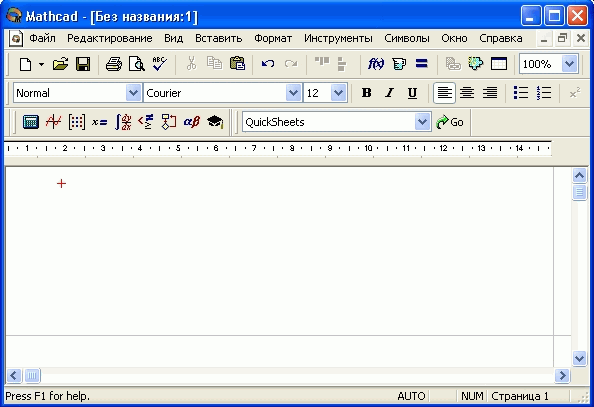
Рис. 1. Вид основного окна Mathcad с новым документом.
2. Составные части окна Mathcad
2.1. Строка заголовка.
В левой части строки расположен значок
управления главным окном
![]() ,
название пакета Mathcad, а также имя текущего
файла [Без названия:1]. В правой части
расположены три кнопки управления окном
,
название пакета Mathcad, а также имя текущего
файла [Без названия:1]. В правой части
расположены три кнопки управления окном
![]() - свернуть, развернуть на весь экран и
закрыть.
- свернуть, развернуть на весь экран и
закрыть.
2.2. Строка главного меню - строка с пунктами меню, при выборе которых открывается доступ к подменю с различными командами (рис. 2).
![]()
Рис. 2. Главное меню пакета Mathcad.
2.3. Стандартная панель инструментов (Standart) - панель с кнопками для быстрого выполнения наиболее важных команд при работе с пакетом (рис. 3.)

Рис. 3. Стандартная панель инструментов.



![]()
сохранение файла в текущем каталоге;
открытие существующего файла;
создание нового файла;



![]()
проверка орфографии англоязычного текста;
предварительный просмотр документа перед печатью;
печать документа;



![]()
вставка в рабочий документ фрагмента из буфера обмена;
копирование в буфер обмена выделенного фрагмента;
удаление в буфер обмена выделенного фрагмента;


![]()
выравнивание выделенных областей по левому краю;
выравнивание выделенных областей по верхнему краю;



![]()
ручной режим вычисления выражений;
вставить единицы измерения;
вставить встроенные функции пакета.
2.4. Панель форматирования (Formatting)- панель с кнопками для выбора типа и размера шрифта, изменения его начертания, выравнивания текстовых комментариев и др. (рис. 4).

Рис. 4. Панель форматирования.
2.5. Панель инструментов Математика (Math) – панель с кнопками для вызова дополнительных девяти панелей, с помощью которых и происходит непосредственная вставка математических символов и операторов в документ Mathcad (рис. 5).
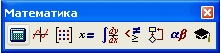
Рис. 5. Панель инструментов Математика.
2.6. Панель ресурсов (Resources) – для вызова ресурсов Mathcad (рис. 6).
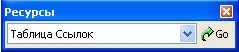
Рис. 6. Панель ресурсов.
2.7. Рабочая область или ”лист” (Worksheet) – для ввода текстовых комментариев, математических выражений и элементов программирования.
В рабочей области
виден курсор ввода (визир) в виде
небольшого крестика
![]() ,
а также вертикальная и горизонтальная
линии раздела страниц рабочего листа.
,
а также вертикальная и горизонтальная
линии раздела страниц рабочего листа.
2.8. Строка состояния (Status bar) – для отображения текущего состояния документа. В левой части строки расположена контекстно-зависимая подсказка о готовящемся действии. В правой части строки выводятся:
- режим вычислений: автоматический-Авто(AUTO) или задаваемый вручную – Рассчитать F9 (Calc F9);
- текущий режим раскладки клавиатуры – САР(при нажатой клавише Caps Lock);
- текущий режим раскладки малой цифровой клавиатуры – NUM (при нажатой клашише Num Lock);
- номер страницы, на которой находится курсор.
3. Главное меню пакета Mathcad. Главное меню содержит девять пунктов. При щелчке мышью на каждом из них появляется соответстующие падающие меню с перечнем команд:
- Файл (File) – команды для работы с файлами: создание, сохранение, открытие, просмотр, вывод на печать;
- Редактирование (Edit) – команды, связанные с редактированием документов: удаление, копирование, вставка, замена фрагментов документа;
- Вид (View) – команды для управления внешним видом документа, включение/выключение элементов интерфейса;
- Вставить (Insert) – команды вставки объектов и их шаблонов;
- Формат (Format) – команды форматирования объектов(текста, формул, графики);
- Инструменты (Tools) – команды управления вычислительным процессом;
- Символы (Symbolics) – выбор команд символьных вычислений;
- Окно (Window) – команды управления расположением на экране окон с различными документами пакета;
- Справка (Help) – команды вызова справочной базы данных.
Рассмотрим основные команды пунктов главного меню, используемые при выполнении лабораторных работ.
Команды пункта Файл:
- Новый (New) – создать новый документ;
- Открыть (Open) – открыть существующий документ;
- Закрыть (Close) – закрыть активное окно с документом;
- Сохранить (Save) – сохранить активный документ с текущим именем;
- Сохранить как (Save as) – сохранить активный документ с новым именем и/или в другом месте, в другом формате;
- Параметры страницы (Page Setup) – установить параметры страниц документа: размер и способ подачи бумаги, ориентацию ( книжную или альбомную), ширину отступа (поля) со всех сторон листа в миллиметрах;
- Предварительный просмотр (Print Preview) – предварительный просмотр на экране расположения объектов на странице;
- Печать (Print) – печать активного документа;
- Выход (Exit) – завершение работы с пакетом Mathcad.
Команды пункта Редактирование:
- Вырезать (Cut) – вырезать выделенный фрагмент и поместить его в буфер обмена;
- Копировать (Copy) - копировать выделенный фрагмент и поместить его в буфер обмена ;
- Вставить (Paste) - вставить в рабочий лист фрагмент из буфера обмена;
- Удалить (Delete) – удалить выделенный фрагмент;
- Выделить все (Select all) – выделить всю область рабочего листа;
- Перейти к странице (Go to Page) – переход к странице, указанной в диалоговом окне Перейти к странице (Go to Page).
Команды пункта Вид:
- Панели инструментов (Toolbars) - показать/скрыть панели инструментов;
- Строка состояния (Status bar) –показать/скрыть строку состояния ;
- Верхние/Нижние колонтитулы (Headers/Footers) - создание и редактирование колонтитулов;
- Границы (Regions) – показать/удалить границы областей;
- Обновить (Refresh) или Ctrl+R–обновляет рабочий документ (удаляет лишние символы – “мусор”, которых на самом деле в документе нет);
- Масштаб (Zoom) – вызывает диалоговое окно для изменения масштаба отображения документа.
Команды пункта Вставить:
- Графики (Graph) – вставить график (тип графика выбирается из подменю команды;
- Матрица (Matrix) - вставить шаблон матрицы или вектора;
- Функции (Function) – вставить встроенную функцию;
- Единицы измерения (Unit) – вставить единицы измерения размерной величины;
- Разрыв страницы (Page Break) – начать новую страницу;
- Область математики (Math Region) – создать математическую область в тексте;
- Область текста (Text Region) или символ кавычка ( ” ) – создать текстовую область (регион);
Команды пункта Формат:
- Результат (Result) – форматирование вывода результатов вычислений;
- Текст (Text) - форматирование текста;
- Графики –(Graph) - форматирование графиков;
- Отделить области (Separate Regions) - разделить перекрывающиеся области в документе;
- Выровнять области (Align Regions) – выровнять выделенные области по горизонтали или по вертикали.
Команды пункта Инструменты:
- Защитить документ (Protect Worksheet) – защитить документ от редактирования;
- Вычисления (Calculate) – управление режимом вычисления формул:
Автоматическое вычисление (Automatic Calculation) - все вычисления выполняются автоматически по мере ввода выражений; этот режим установлен по умолчанию;
Вычислить
сейчас
(Calculate)
(функциональная клавиша F9
или
кнопка
![]() на стандартной панели инструментов) –
ручной режим вычислений математических
выражений в видимой части экрана;
на стандартной панели инструментов) –
ручной режим вычислений математических
выражений в видимой части экрана;
Вычислить таблицу (Calculate Wrksheet) (сочетание клавиш Ctrl+F9)- ручной режим вычислений всего документа (рабочего листа);
- Запретить вычисления (Disable Evaluation) – отключить вычисление какой-либо формулы;
Команды пункта Окно:
- Упорядочить (Cascade) – расположить окна документов каскадом;
- Разделить по горизонтали (Tile Horizontal) – расположить окна документов по горизонтали;
- Разделить по вертикали (Tile Vertical) - расположить окна документов по вертикали.
Команды пункта Справка:
- Справка по Mathcad (Mathcad Help) – получение справочной информации;
- Что это? (What's This?) – быстрая интерактивная справка об элементах интерфейса;
- QuickSheets – быстрые шпаргалки (доступ к электронным книгам Быстрых шпаргалок).
